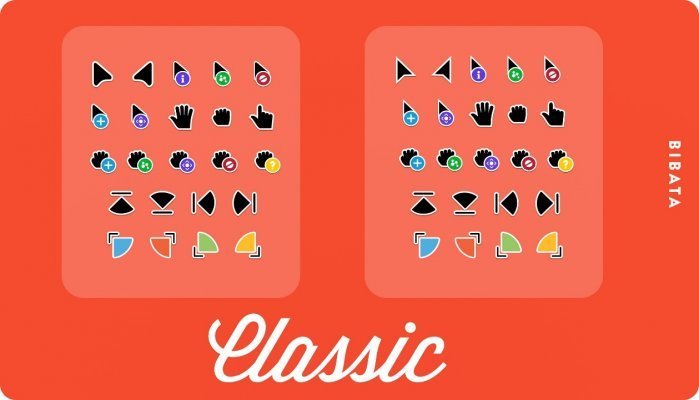13.07.2023
13:12
Бибата Оригинал је сет курсора за оперативне системе Linux, macOS и Windows. Дизајниран је да вашем оперативном систему пружи модернији и стилскији изглед. У наставку су упутства о томе како да инсталирате Бибата Оригинал курсоре на различитим оперативним системима:
Карактеристике Бибата Оригинал
Бибата Оригинал има неколико карактеристика које га чине популарним и атрактивним сетом курсора:
- Стил и дизајн: Има модеран и стилски дизајн који вашем оперативном систему даје елеганцију и привлачност. Курсори имају јасне линије и глатке анимацијске ефекте.
- Разноврсност опција: нуди неколико опција курсора тако да свако може да изабере стил који му одговара. Сет укључује и светле и тамне опције, као и опције са различитим шемама боја.
- Подршка за више оперативних система: Доступно за Linux, macOS и Windows, што корисницима ових система омогућава да уживају у стилским курсорима према својим жељама.
- Анимације и ефекти: Пакет је добио разне анимационе ефекте који додају интерактивност и глаткоћу коришћењу курсора. Ове анимације дају вашем оперативном систему модернији изглед.
- Проширивост: Има активну заједницу програмера који стално раде на побољшању и додавању нових варијанти курсора. Можете пронаћи додатне теме и варијанте курсора које је креирала заједница како бисте још више прилагодили изглед курсора свом укусу.
Генерално, Бибата Оригинал је популаран и атрактиван избор за оне који желе да свом оперативном систему дају модернији и елегантнији изглед са стилским курсорима.
За Линукс
- Отворите терминал.
- Инсталирајте услужни програм за инсталацију курсора ако није доступан. На пример, у Убунтуу, покрените команду sudo
apt-get install -y xcursor-themes - Преузмите оригиналне датотеке курсора Бибата са званичне веб странице или из репозиторијума који пружају овај сет курсора.
- Распакујте преузете датотеке.
- Преместите распаковане датотеке у фасциклу
~/.icons, креирајући је ако је потребно. - Отворите системска подешавања и пронађите одељак са темама.
- У одељку за избор курсора пронађите и примените стил курсора Bibata Original.
За macOS
- Преузмите оригиналне курсоре Бибата са званичне веб странице или из репозиторијума.
- Распакујте преузете датотеке.
- Отворите Системске поставке.
- У одељку Приступачност потражите „Увећање“ или „Зумирање“.
- У подешавањима „Увећање“ пронађите одељак „Курсор“.
- Кликните на дугме „Изабери курсор“ и пронађите фасциклу са распакованим датотекама.
- Изаберите жељени стил курсора Bibata Original.
За Windows
- Преузмите архиву са оригиналним датотекама Bibata са званичне веб странице или репозиторијума.
- Распакујте преузете датотеке у фасциклу по вашем избору.
- Отворите контролну таблу и идите на одељак „Узорци“ или „Промена слике и позадине“.
- Картица „Узорци“ садржи одељак „Шема“. Кликните на дугме „Узорци курсора“.
- У прозору који се отвори пронађите одељак „Креирај“ или „Додај“.
- У прозору који се појави, изаберите потребне курсоре из фасцикле у коју сте распаковали архиву са Бибата Оригинал.
- Кликните на „ОК“ да бисте сачували измене, затим изаберите шему курсора коју сте креирали и примените је.
Након завршетка ових корака, требало би да имате успешно инсталиране Bibata Original курсоре на вашем оперативном систему.
15% попуста на нови VPS
Наручите сервер на било којој локацији сада.
Остали чланци
13.07.2023
5 706
База знања / Регистрација
13.07.2023
6 347
База знања / Регистрација
13.07.2023
9 064
База знања / Регистрација